Tutorial Mudah Membuat Tabel Data di Google Sheets. Kalau kamu bosan mengolah data menggunakan Microsoft Excel, kamu bisa coba nih pesaing terkuatnya Google Sheet. Meskipun belum banyak digunakan dan belum sepopuler Microsoft Excel, tapi, kalau dari segi fitur pengolah data, Google Sheet nggak kalah bagus lho. Sama seperti Microsoft Excel yang menyediakan tabel didalamnya, pada Google Sheet kamu juga bisa nih membuat tabel.
Untuk membuat tabel pada Google Sheets sendiri, caranya cukup sederhana kok. Kamu dapat membuat tabel baik yang akan diisi data maupun tabel yang dibiarkan kosong begitu saja. Kalau kamu tertarik belajar mengenai Google Sheets serta tatacara pembuatan tabel didalamnya, kamu bisa simak tulisan ini hingga akhir, ya.
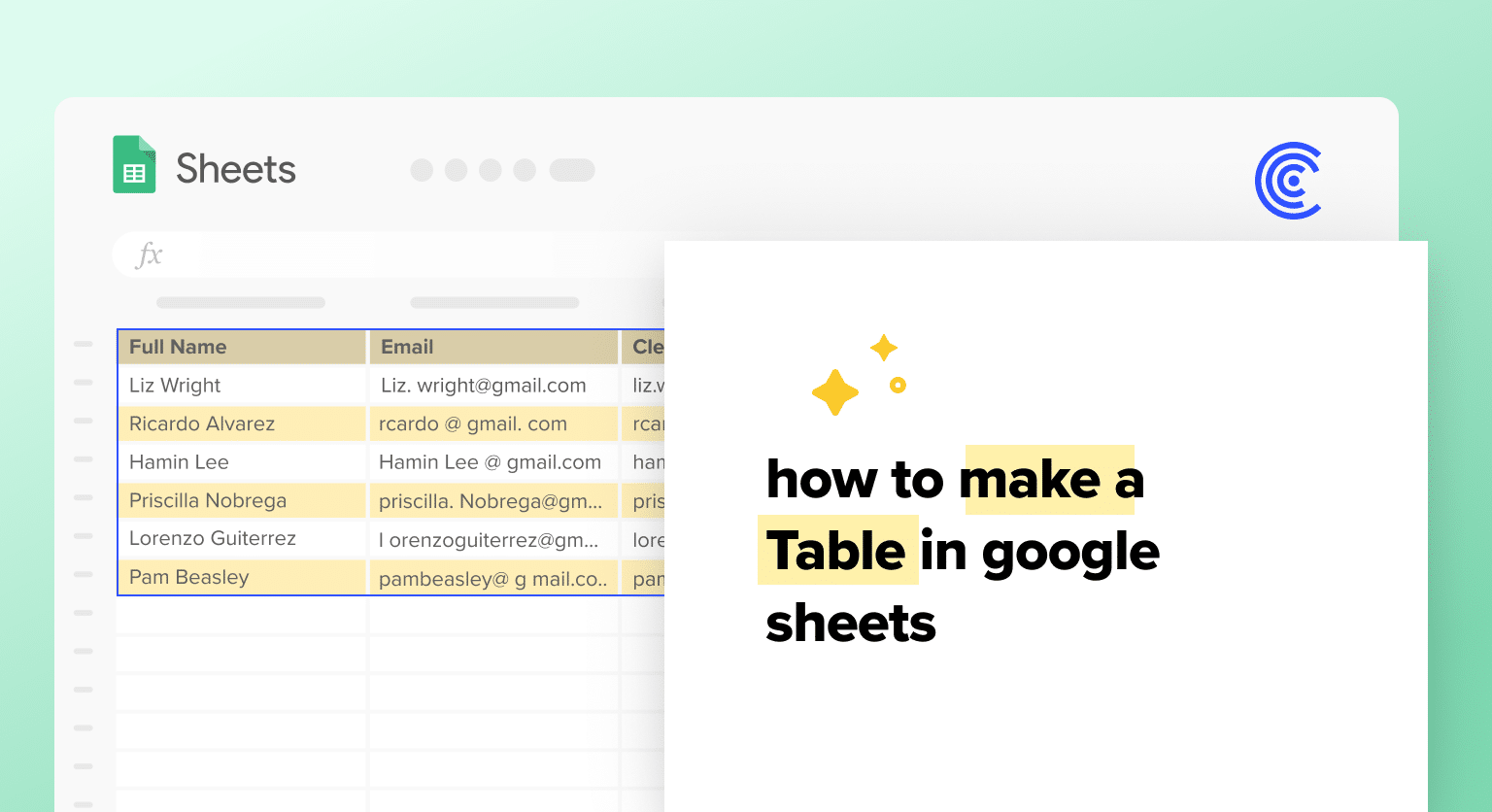
Cara buat tabel data di Google Sheets dengan mudah
Tabel pada aplikasi pengolah data seperti Google Sheets berguna untuk membantu menyajikan data secara lebih teratur dan pastinya mudah untuk dibaca. Nggak hanya itu, dengan adanya tabel ini, proses pengolah data seperti menghitung atau membandingkan dapat dilakukan dengan lebih cepat dan mudah.
Untuk dapat membuat tabel pada Google Sheets, kamu dapat melakukannya dengan langkah-langkah sebagai berikut:
-Buat data pada Google Sheets.
-Kamu juga dapat membuka file data di Google Sheets yang pernah kamu buat sebelumnya.
-Selanjutnya rapikan data-data yang tersaji, misalnya kamu ingin menambahkan tambahan data, merentangkan range, dan mengubah beberapa angka
-Setelah selesai merapikan data, maka pilih dan blok seluruh range data yang ingin dijadikan tabel.
-Selanjutnya klik “Format”
-Pilih “Convert to table”
-Selanjutnya data akan tersaji dalam bentuk tabel
-Rapikan data-data yang sudah berada dalam tabel
-Bagi kamu yang ingin memasukan drop down list di salah satu data, maka pilih salah satu kolom yang diinginkan, kemudian pilih “Insert” dan klik “Drop down”
-Selesai, kini kamu bisa merapikan data-data yang telah dikemas tabel pada Google Sheets
Cara buat tabel data di Google Sheets tanpa isian data
kalau kamu ingin membuat tabel tanpa isian data, kamu dapat membuatnya dengan langkah-langkah sebagai berikut:
-Buka Google Sheets
-Blok area Sheets yang kamu inginkan menjadi tabel.
-Kamu bisa blok 3-5 range tabel
-Klik “Format”
-Pilih “Convert to table”
-Selanjutnya Kamu bisa memberi nama masing-masing kolom sesuai yang Anda inginkan
-Kemudian Kamu bisa memasukkan data-data di tabel tersebut
-Selesai kini tabel di Google Sheets telah dibuat.
Demikianlah informasi cara membuat tabel data di Google Sheets dengan cepat dan mudah. Semoga berguna, ya!








